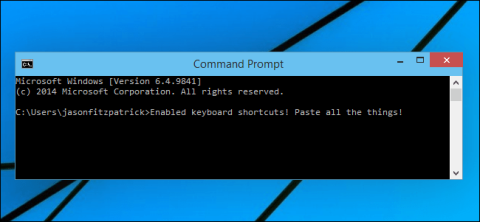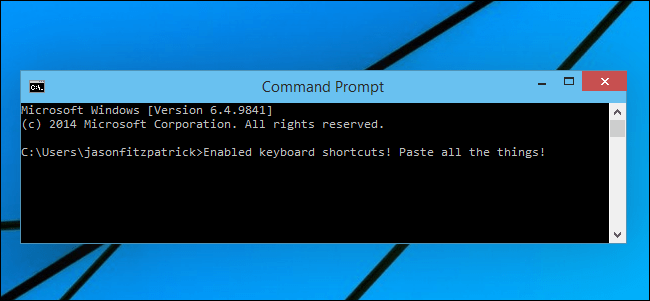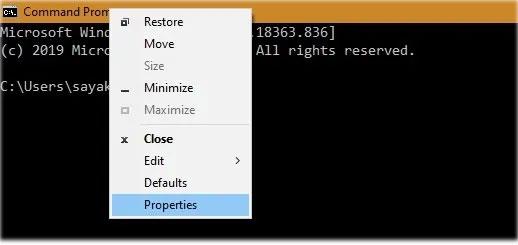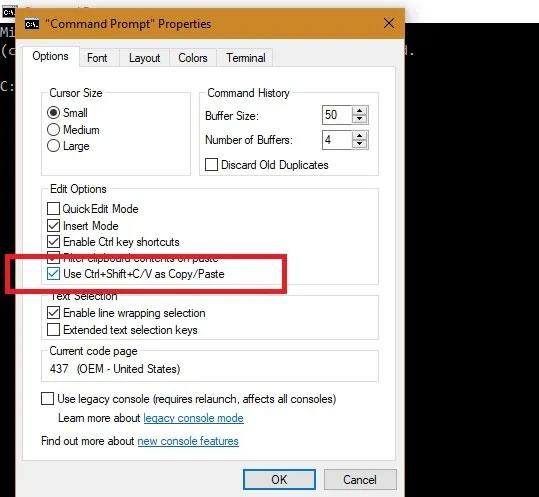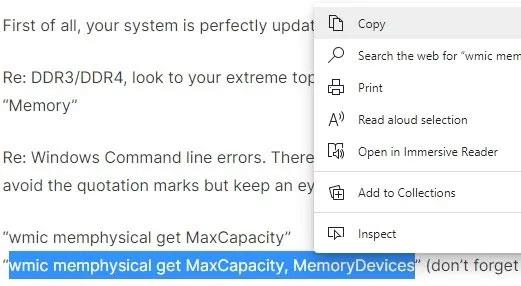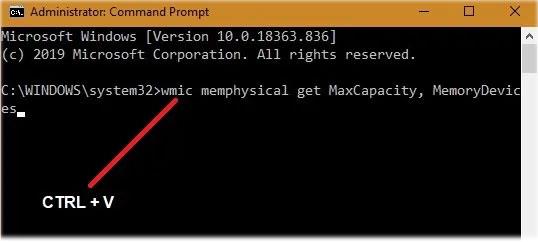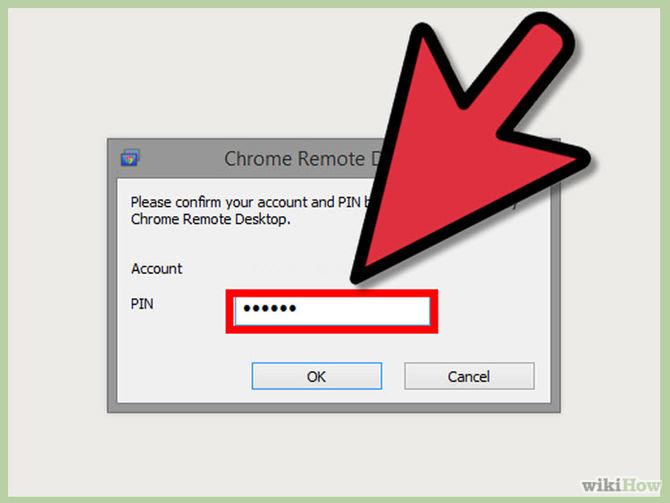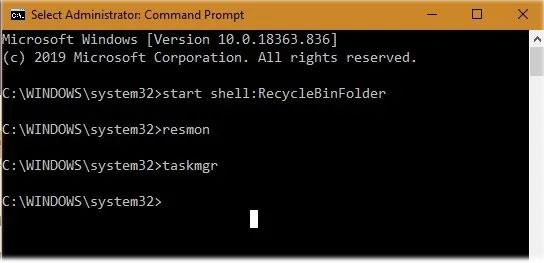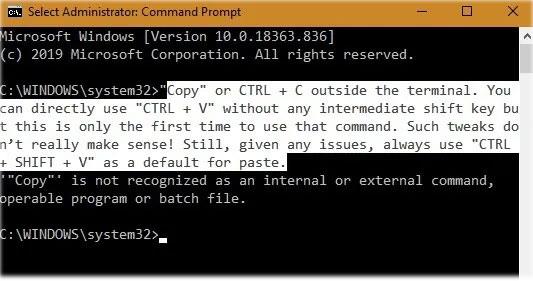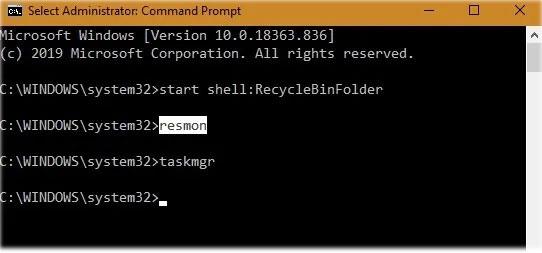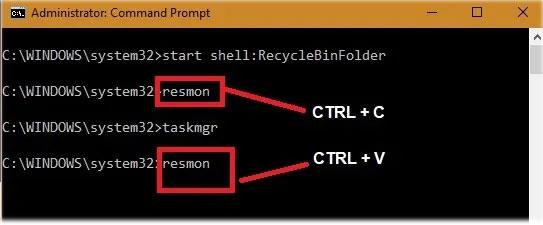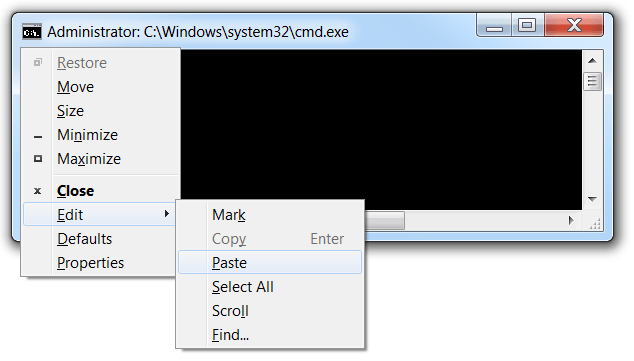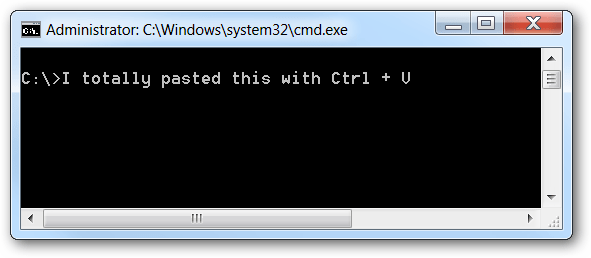V systéme Windows 10 je konečne podpora používania kombinácie klávesov Ctrl + C a Ctrl + V na prilepenie do okna príkazového riadka. V predvolenom nastavení však táto funkcia nie je povolená, na jej aktiváciu je potrebné vykonať niekoľko jednoduchých krokov.
V nižšie uvedenom článku vás Wiki.SpaceDesktop prevedie aktiváciou kombinácií kláves Ctrl + C a Ctrl + V na kopírovanie a vkladanie príkazov do okna príkazového riadka.
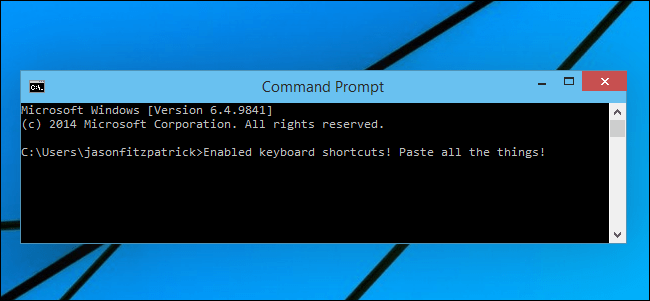
1. Povoľte prilepenie príkazov v príkazovom riadku pomocou Ctrl + V v systéme Windows 10
Najprv sa naučíme, ako aktivovať CTRL + V v príkazovom riadku , pretože je to jednoduchšie. Vždy sa uistite, že váš systém je aktuálny.
Krok 1: Kliknite pravým tlačidlom myši kdekoľvek v príkazovom riadku a vyberte Vlastnosti.
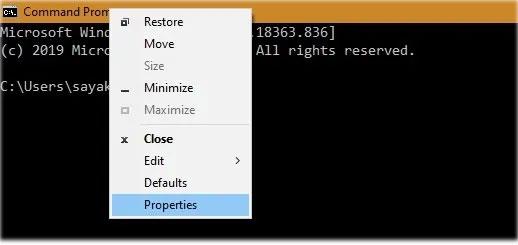
Vyberte Vlastnosti
Krok 2: Prejdite na Možnosti a v možnostiach úprav vyberte možnosť Použiť CTRL + SHIFT + C/V ako Kopírovať/Vložiť .
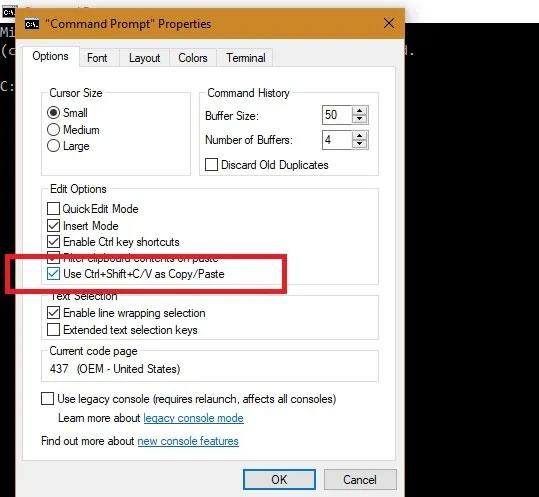
Vyberte možnosť Použiť CTRL + SHIFT + C/V ako kopírovať/prilepiť
Krok 3: Kliknutím na tlačidlo OK uložíte tento výber. Teraz budú povolené príkazy na kopírovanie a vkladanie v príkazovom riadku.
Nájdite ľubovoľný text alebo kód online, ktorý chcete. Tento výber potom môžete skopírovať kliknutím pravým tlačidlom myši na Kopírovať alebo stlačením CTRL+ C, podľa toho, čo je pre vás jednoduchšie.
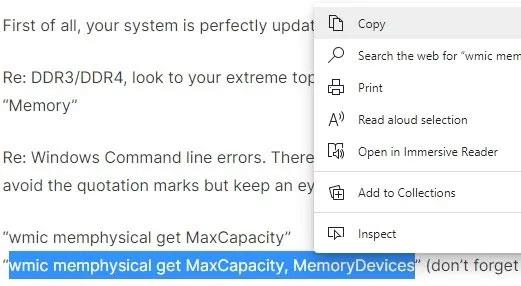
Kliknite pravým tlačidlom myši na Kopírovať alebo stlačte CTRL+C
Krok 4: Pomocou klávesovej skratky Ctrl+ Shift+ Vvložte text do terminálu. Môžete tiež vložiť kliknutím pravým tlačidlom myši.
B5: Na prilepenie bez mätúcich kláves môžete použiť aj jednoduchšie CTRL+ . Takéto variácie v skutočnosti nedávajú zmysel, s výnimkou vývojárov Windows! Preto, ak sa vyskytnú nejaké problémy, vždy sa môžete vrátiť k používaniu ++ ako predvolenej kombinácie klávesov na vkladanie.VShiftCtrlShiftV
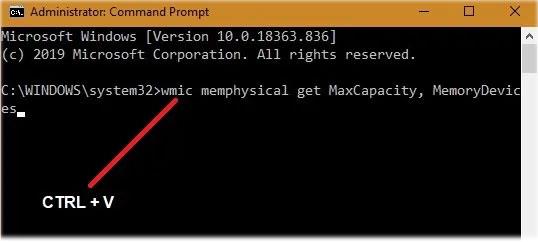
Na prilepenie môžete použiť aj jednoduchšie CTRL+V
Ako kopírovať príkazy v príkazovom riadku
Používanie CTRL + C v príkazovom riadku je o niečo zložitejšie ako CTRL + V . Je to preto, že kurzorom myši nemôžete vybrať žiadny text. Našťastie na to existuje riešenie.
Krok 1: Na zvýraznenie celého textu v príkazovom riadku použite Ctrl+ Aalebo Vybrať všetko z ponuky po kliknutí pravým tlačidlom myši. Toto je len jednoduché vylepšenie na výber určitého riadku textu a kopírovanie.
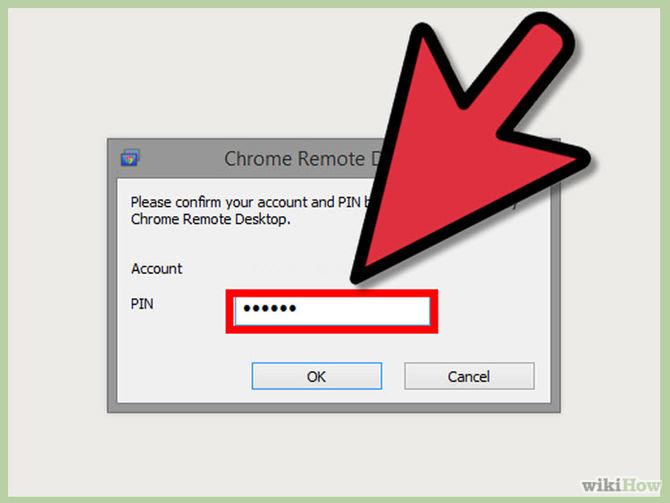
Použite Ctrl+A alebo Vybrať všetko z ponuky po kliknutí pravým tlačidlom myši
B2: Uvoľnite tlačidlo myši. Celá obrazovka sa zruší a aktivuje sa malý ukazovateľ myši.
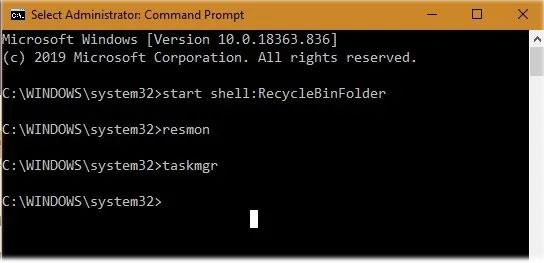
Aktivuje sa malý ukazovateľ myši
B3: V termináli môžete jednoducho vybrať ľubovoľný riadok a tento riadok bude v oblasti výberu kurzora myši. Či už používate trackpad alebo myš, vždy je tu kurzor, ktorý dokáže vybrať toľko alebo len málo cieľového textu, koľko chcete.
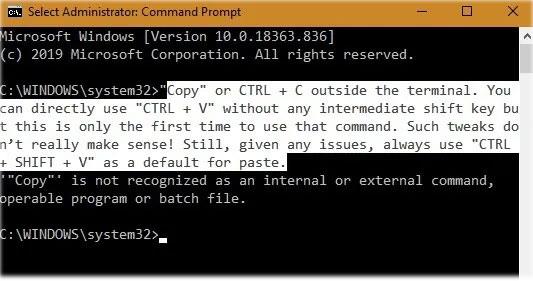
Vyberte ľubovoľný riadok v termináli
Vyššie uvedený trik môžete použiť na výber ľubovoľného riadku textu, ako je znázornené tu. Teraz je možné text skopírovať pomocou CTRL+ C. Bohužiaľ, kliknutie pravým tlačidlom myši pravdepodobne nepomôže, pretože zruší výber všetkého a potom budete musieť proces zopakovať. Preto článok odporúča použiť klávesovú skratku CTRL+ C. V prípade potreby môžete použiť aj Ctrl++ .ShiftC
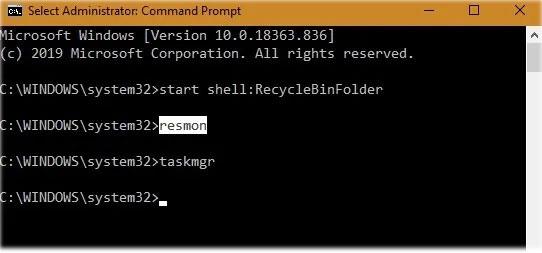
Text je možné skopírovať pomocou CTRL+C
Nasledujúci obrázok ukazuje súčasné použitie CTRL+C/CTRL+V v okne Terminálu.
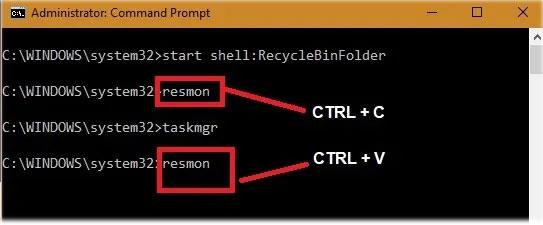
Súčasné použitie CTRL+C/CTRL+V v okne Terminál
2. V systéme Windows 10, 8, 7 a Windows Vista
Najprv stlačením kombinácie klávesov Alt + medzerník otvorte okno ponuky, potom stlačte kláves E a potom kláves P .
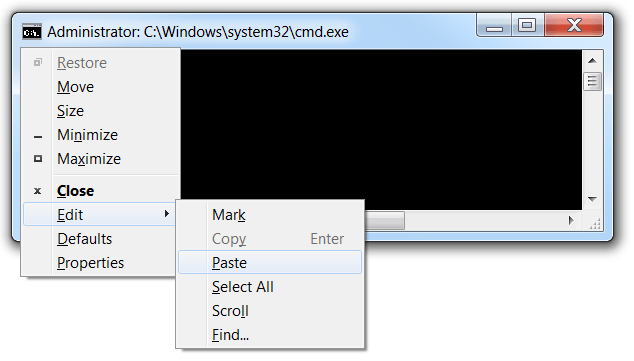
3. Vytvorte AutoHotkey Ctrl + V
Pri tejto metóde musíte najprv stiahnuť AutoHotkey do počítača a nainštalovať ho (ak váš počítač nemá nainštalovaný AutoHotkey).
Po nainštalovaní skriptu AutoHotkey môžete vytvoriť nový AutoHotkey alebo vytvoriť ďalšie v existujúcom skripte. Nižšie je uvedený skript, ktorý môžete použiť v prípade akýchkoľvek chýb formátovania:
#IfWinActive Ahk_class ConsoleWindowClass
^ V ::
SendInput {} Raw% vào clipboard%
#IfWinActive
Tento skript jednoducho používa funkciu SendInput na odosielanie údajov do okna príkazového riadka. Táto metóda je oveľa rýchlejšia ako iné metódy.
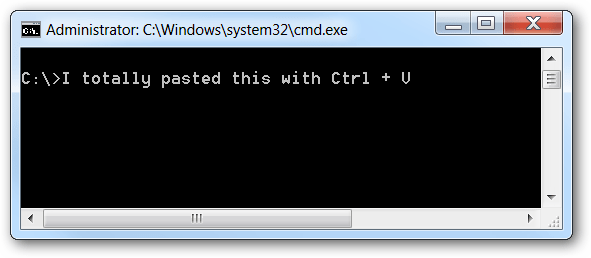
Stiahnite si PasteCommandPrompt AutoHotkey Script do svojho počítača a nainštalujte ho tu:
http://www.howtogeek.com/wp-content/uploads/gg/up/PasteCommandPrompt.ahk
Nižšie si môžete prečítať niekoľko ďalších článkov:
Veľa štastia!